多くの Microsoft Entra サービスでは、ユーザーまたはグループ (および関連するメンバー) ごとにそのサービスのライセンスを付与する必要があります。 アクティブなライセンスを持つユーザーのみが、該当するライセンスされている Microsoft Entra サービスにアクセスおよび使用できるようになります。 ライセンスはテナントごとに適用され、他のテナントには転送されません。
ライセンスの割り当てまたは削除
前提条件
使用可能なライセンス プラン
Microsoft Entra ID ライセンス プランには次のようなものがあります。
Microsoft Entra ID Free
Microsoft Entra ID P1
Microsoft Entra ID P2
Note
9 月 1 日以降、Microsoft Entra ID 管理センターと Microsoft Azure portal では、ユーザー インターフェイスを介したライセンスの割り当てをサポートしなくなります。 ユーザーとグループのライセンスの割り当てを管理するには、管理者が Microsoft 365 管理センターを使用する必要があります。 この更新プログラムは、Microsoft エコシステム内のライセンス管理プロセスを効率化するように設計されています。 この変更は、ユーザー インターフェイスに限定されます。 API と PowerShell へのアクセスは影響を受けません。 Microsoft 365 管理 センターを使用してライセンスを割り当てる方法の詳細については、次のリソースを参照してください。
- Microsoft 365 管理センターでユーザーにライセンスを割り当てるまたは割り当てを解除する
- Microsoft 365 でのユーザーの追加とライセンスの割り当て
- Microsoft 365 管理センターを使用してグループにライセンスを割り当てる
移行をスムーズに行うために、すべての管理者が新しい手順に習熟するようお勧めします。 さらなる支援やお問い合わせについては、サポート チームにお問い合わせください。
各ライセンス プランと関連するライセンスの詳細に関する固有の情報については、「必要なライセンス」をご覧ください。 Microsoft Entra ID P1 または P2 ライセンスにサインアップする方法については、こちらをご覧ください。
すべての Microsoft サービスが、すべての場所で利用できるわけではありません。 ライセンスをグループに割り当てる前に、お客様はすべてのメンバーに対して [利用場所] を指定しておく必要があります。 この値は Microsoft Entra の [ID]>[ユーザー]>[すべてのユーザー]> [ユーザーの選択]>[プロパティ] で設定できます。
グループにライセンスを割り当てる、または組織の同期状態を無効にするなどの一括更新を行うと、使用場所が指定されていないユーザーは、テナントの場所を継承します。
ライセンス プランとプランの詳細を表示する
個別のライセンスなどの使用可能なサービス プランを表示し、保留中の有効期限を確認し、利用可能な割り当て数を表示することができます。
サービス プランとプランの詳細を確認するには
Microsoft Entra 管理センターに少なくともディレクトリ閲覧者としてサインインします。
ID>課金>ライセンス を参照します。
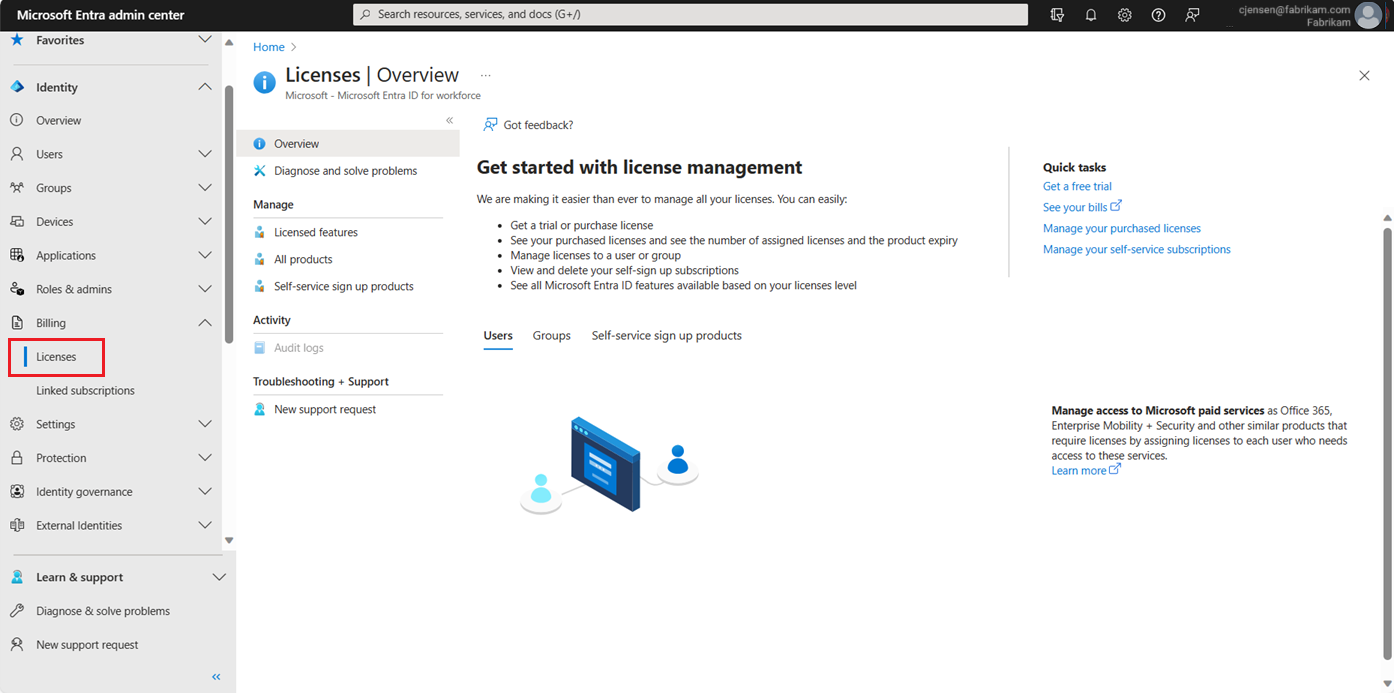
[すべての製品] を選択して [すべての製品] ページを表示し、ライセンス プランの [合計] 、 [割り当て済み] 、 [利用可能] 、 [まもなく有効期限切れ] の数を確認します。
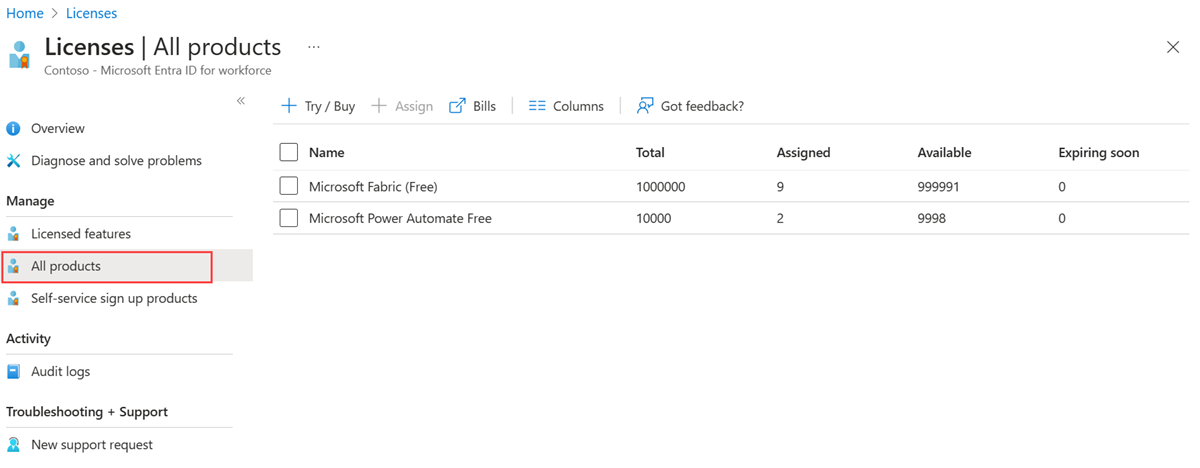
Note
数値は次のように定義されます。
- 合計: 購入済みライセンスの合計数
- 割り当て済み: ユーザーに割り当てられたライセンスの数
- 利用可能: 間もなく有効期限切れを含む、割り当てに使用できるライセンスの数
- 間もなく期限切れ: 間もなく期限切れになるライセンスの数
プラン名を選択して、そのライセンスされているユーザーとグループを確認します。
ユーザーまたはグループにライセンスを割り当てる
ライセンスされている Microsoft Entra サービスをビジネスで使用する必要があるユーザーは、必要なライセンスを持っている必要があります。 ライセンスの権利は、ユーザーまたはグループ全体に追加できます。
ライセンスをユーザーに割り当てるには
少なくともライセンス管理者の権限で Microsoft Entra 管理センターにサインインします。
ID>課金>ライセンス を参照します。
ユーザーに割り当てるライセンス プラン名を選択します。
ライセンスプランを選択したら、 [割り当て] を選択します。
![[サービス] ページのスクリーンショット。ライセンス プランの選択と割り当てのオプションが強調表示されています。](media/license-users-groups/license-products-blade-with-assign-option-highlight.png)
- [割り当て] ページで [ユーザーとグループ] を選択し、ライセンスを割り当てるユーザーを検索して選択します。
![検索と [選択] オプションが強調表示されている [ライセンスの割り当て] ページのスクリーンショット。](media/license-users-groups/assign-license-blade-with-highlight.png)
- [割り当てオプション] を選択して、適切なライセンス オプションをオンにしていることを確認し、[OK] を選択します。
![ライセンス プランで利用可能なすべてのオプションを示している [ライセンス オプション] ページのスクリーンショット。](media/license-users-groups/license-option-blade-assignments.png)
[ライセンスの割り当て] ページが更新され、ユーザーが選択され、割り当てが構成されていることが示されます。
Note
すべての Microsoft サービスが、すべての場所で利用できるわけではありません。 ライセンスをユーザーに割り当てる前に、お客様は [利用場所] を指定しておく必要があります。 この値は、ID>ユーザー>すべてのユーザー> ユーザーの選択>プロパティ で設定できます。 組織の同期状態を無効にするなど、グループまたは一括更新にライセンスを割り当てる場合、使用場所が指定されていないすべてのユーザーは、Azure Active Directory 組織の場所を継承します。
- 割り当てを選びます。
ユーザーがライセンスされているユーザーの一覧に追加され、含まれる Microsoft Entra サービスにアクセスできます。
Note
ライセンスは、ユーザーの [ライセンス] ページからユーザーに直接割り当てることもできます。 グループメンバーシップ経由でユーザーにライセンスが割り当てられているとき、同じライセンスをユーザーに直接割り当てる場合、手順 1 の [製品] ページからのみ、それを行うことができます。
ライセンスをグループに割り当てるには
少なくともライセンス管理者の権限で Microsoft Entra 管理センターにサインインします。
ID>課金>ライセンス を参照します。
グループに割り当てるライセンス プラン名を選択します。
![製品ライセンス プランが強調表示されている [製品] ページのスクリーンショット。](media/license-users-groups/license-products-blade-with-product-highlight.png)
製品 ページで、割り当て を選択します。
![[割り当て] オプションが強調表示されている [製品] ページのスクリーンショット。](media/license-users-groups/license-products-blade-with-assign-option-highlight.png)
[割り当て] ページで [ユーザーとグループ] を選択し、ライセンスを割り当てるグループを検索して選択します。
![検索と [選択] オプション 2 が強調表示されている [ライセンスの割り当て] ページのスクリーンショット。](media/license-users-groups/assign-group-license-blade-with-highlight.png)
[割り当てオプション] を選択して、適切なライセンス オプションをオンにしていることを確認し、[OK] を選択します。
![ライセンス プラン 2 で利用可能なすべてのオプションを示している [ライセンス オプション] ページのスクリーンショット。](media/license-users-groups/license-option-blade-group-assignments.png)
[ライセンスの割り当て] ページが更新され、ユーザーが選択され、割り当てが構成されていることが示されます。
[割り当て] を選択します。
グループはライセンスされているグループのリストに追加され、そのすべてのメンバーが含まれる Microsoft Entra サービスにアクセスできます。
ライセンスを削除する
ライセンスの削除は、ユーザーの Microsoft Entra ユーザー ページから行ったり、グループ割り当ての場合はグループの概要ページから行ったり、ライセンスに対するユーザーとグループを表示できる Microsoft Entra の [ライセンス] ページから開始したりすることもできます。
ユーザーからライセンスを削除するには
サービス プランの [ライセンスされているユーザー] ページで、ライセンスが必要なくなったユーザーを選択します。 たとえば、Alain Charon を選びます。
[ライセンスを削除する] を選択します。
![[ライセンスを削除する] オプションが強調表示されている [ライセンスされているユーザー] ページのスクリーンショット。](media/license-users-groups/license-products-user-blade-with-remove-option-highlight.png)
重要
ユーザーがグループから継承したライセンスを直接削除することはできません。 代わりに、ライセンスを継承したグループからユーザーを削除する必要があります。
グループからライセンスを削除するには
ライセンス プランの [ライセンスされているグループ] ページで、ライセンスが必要なくなったグループを選択します。
[ライセンスを削除する] を選択します。
![[ライセンスを削除する] オプション 2 が強調表示されている [ライセンスされているグループ] ページのスクリーンショット。](media/license-users-groups/license-products-group-blade-with-remove-option-highlight.png)
Note
Microsoft Entra と同期しているオンプレミスのユーザー アカウントが同期の対象外になった場合、または同期が削除された場合、ユーザーは Microsoft Entra ID で論理的に削除されます。 この場合、ユーザーに直接、またはグループ ベースのライセンスを介して割り当てられたライセンスは、削除済みではなく保留中としてマークされます。
ライセンスの割り当てがMicrosoft 365 管理センターに移動
ライセンスの割り当てプロセスに対する次回の変更、およびMicrosoft 365 管理センターへの移行では、ライセンスの管理方法を変更する必要があります。 このセクションでは、変更の理由、タイムライン、ライセンス割り当てのオプションについて説明し、一般的な質問と既知の問題を提示します。
この変更が行われる理由
この更新プログラムは、Microsoft エコシステム内のライセンス管理プロセスを効率化するように設計されています。
この変更はいつ行われるのですか?
この変更は 9 月 9 日から実施され、9 月 15 日までに完了します。
MS Graph/PowerShell を使用してライセンスを割り当てるにはどうすればよいですか?
ユーザーおよびグループのライセンスの割り当てに関する Microsoft Learn Web サイトで入手できる詳細なガイドに従うことで、PowerShell または Microsoft Graph を使用してライセンスを割り当てることができます。
ライセンス割り当ての監査ログは影響を受けますか?
監査ログに変更はなく、Microsoft Entra 管理センターで割り当てられているすべてのライセンスを引き続き確認できます。
この変更による機能の損失はありますか?
いいえ。 機能の損失はありません。 この変更は、ユーザー インターフェイスに限定されます。 API と PowerShell へのアクセスは影響を受けません。 ただし、Microsoft 365 管理 センターを使用してグループにライセンスを割り当てるには、管理者がライセンス管理者ロールを持っている必要があります。 グループ管理者は、API と PowerShell を使用してグループ ベースのライセンスを割り当てることができます。
管理ポータルには、グループ ライセンスを再処理する機能は備わっていません。
"再処理" ボタンは、ユーザー ベースおよびグループ ベースのライセンスの間の変換に関する問題に対処するために初期に導入されました。 ライセンスの問題をデバッグする場合には、次のいずれかのオプションを使用して、Microsoft Graph と PowerShell により引き続きユーザーを再処理できます。
Microsoft Graph PowerShell SDK モジュールの使用
Import-Module Microsoft.Graph.Users.Actions Invoke-MgLicenseUser -UserId $userIdREST API を直接使用する
Invoke-MgGraphRequest -Uri "https://graph.microsoft.com/v1.0/users/$userid/reprocessLicense
Microsoft 365 管理 アカウントまたはライセンスを持っていなくても、Azure portal からライセンスを管理する場合はどうすればよいでしょうか?
Microsoft 365 以外のユーザーの場合は、Microsoft 365 管理センター アカウントによるライセンス管理への移行が不可欠です。
Microsoft Entra ID ロール: グローバル管理者、ユーザー管理者、ライセンス管理者は、既存の Microsoft Entra ID アカウントで、Microsoft 365 管理 センターにアクセスしてライセンスを管理できます。 Microsoft 365 管理センターを使用するのに、Microsoft 365 の顧客である必要はありません。 Microsoft 365 管理センターを使用するのに、Microsoft 365 の顧客である必要はなく、ライセンスは関係なくそこで管理できます。 Microsoft 365 管理センターを使用するのに、Microsoft 365 の顧客である必要はなく、ライセンスは関係なくそこで管理できます。 すべての Microsoft Entra のお客様は、Microsoft 365 管理 センターにアクセスしてドメインとライセンスを管理できます。
ライセンスの使用量と使用状況を今すぐ表示するにはどうすればよいですか?
ライセンスの使用量と使用率は、引き続き Microsoft 365 管理センターの [課金] -> [ライセンス] で確認できます。
これらの変更に関するサポートが必要な場合は、誰に問い合わせるべきですか?
質問については、Microsoft Q&A を通じてコミュニティのエキスパートに相談してください。 技術的な支援が必要で、サポート プランをご利用の場合は、サポート リクエストを作成できます。
ライセンスの割り当ての詳細な手順については、Microsoft 365 管理 センター ガイドをご覧ください。
既知の問題:
グループ管理者ロールを持つユーザーは、Microsoft 365 管理 センターでライセンスを割り当てることができません。
- この機能は、Azure ポータルと Microsoft Entra 管理センターの両方で完全にサポートされていました。
- PowerShell では、ライセンスの割り当てにおけるグループ管理者ロールの使用が引き続きサポートされます。
- または、Microsoft 365 管理ポータルからグループ ベースのライセンスを割り当てるために、グループ管理者にライセンス管理者ロールを割り当てることができます。
グループ ライセンス割り当ての詳細なログ記録の一部をなくしています。 Azure portal は、管理者に詳細なエラーを提供できました。